win11windows广告弹窗清除的方法 win11清除应用弹窗的详细操作方法
更新时间:2023-09-20 10:30:56作者:zheng
我们在使用win11电脑的时候会发现电脑的一些应用程序会有弹窗的情况,有些用户就想要清除win11电脑的这些弹窗,防止影响自己使用,却不知道win11清除应用弹窗的详细操作方法,今天小编就给大家带来win11windows广告弹窗清除的方法,操作很简单,大家跟着我的方法来操作吧。
推荐下载:win11专业版
方法如下:
1、Win+R”组合键打开运行。
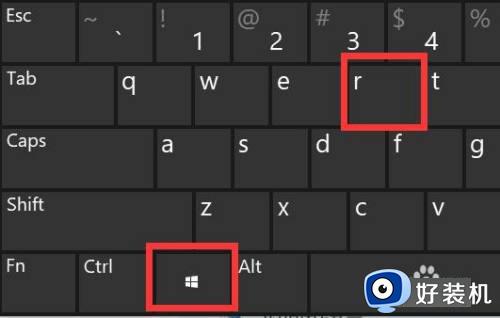
2、输入“msconfig”回车运行。
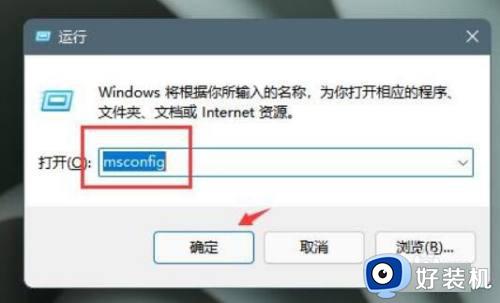
3、进入“启动”,点击“打开任务管理器”
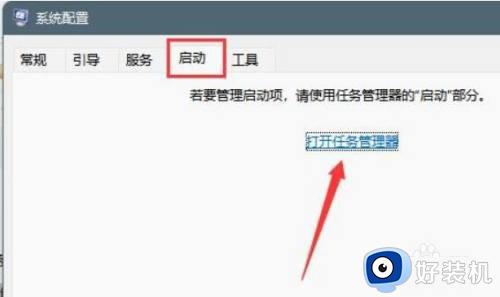
4、在启动选项下选中弹窗的应用程序。
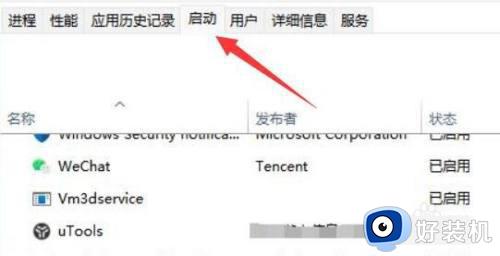
5、点击右下角的“禁用”就可以了。
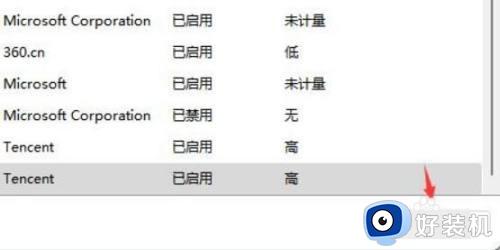
以上就是win11windows广告弹窗清除的方法的全部内容,如果有遇到这种情况,那么你就可以根据小编的操作来进行解决,非常的简单快速,一步到位。
win11windows广告弹窗清除的方法 win11清除应用弹窗的详细操作方法相关教程
- windows广告弹窗清除的方法 如何关闭win11的弹窗广告
- win11拦截弹窗广告的详细方法 win11如何拦截弹窗广告
- win11总有广告弹出如何解决 win11总有广告弹出的去除方法
- win11开机出现弹窗广告怎么解决 win11开机弹出广告如何修复
- win11桌面弹窗广告怎么关闭 win11如何关闭广告弹窗
- win11windows已保护你的电脑如何取消 win11打开软件弹窗提示怎么关闭
- win11系统如何关闭广告弹窗 win11关闭桌面广告弹窗的步骤
- Win11弹窗广告无法关闭怎么回事 win11系统彻底关闭弹窗广告的方法
- win11弹窗广告如何彻底关闭 win11电脑广告弹窗太多怎么彻底关闭
- win11关闭小盾牌应用弹窗的方法 win11怎么关闭小盾牌程序弹窗
- win11家庭版右键怎么直接打开所有选项的方法 win11家庭版右键如何显示所有选项
- win11家庭版右键没有bitlocker怎么办 win11家庭版找不到bitlocker如何处理
- win11家庭版任务栏怎么透明 win11家庭版任务栏设置成透明的步骤
- win11家庭版无法访问u盘怎么回事 win11家庭版u盘拒绝访问怎么解决
- win11自动输入密码登录设置方法 win11怎样设置开机自动输入密登陆
- win11界面乱跳怎么办 win11界面跳屏如何处理
win11教程推荐
- 1 win11安装ie浏览器的方法 win11如何安装IE浏览器
- 2 win11截图怎么操作 win11截图的几种方法
- 3 win11桌面字体颜色怎么改 win11如何更换字体颜色
- 4 电脑怎么取消更新win11系统 电脑如何取消更新系统win11
- 5 win10鼠标光标不见了怎么找回 win10鼠标光标不见了的解决方法
- 6 win11找不到用户组怎么办 win11电脑里找不到用户和组处理方法
- 7 更新win11系统后进不了桌面怎么办 win11更新后进不去系统处理方法
- 8 win11桌面刷新不流畅解决方法 win11桌面刷新很卡怎么办
- 9 win11更改为管理员账户的步骤 win11怎么切换为管理员
- 10 win11桌面卡顿掉帧怎么办 win11桌面卡住不动解决方法
